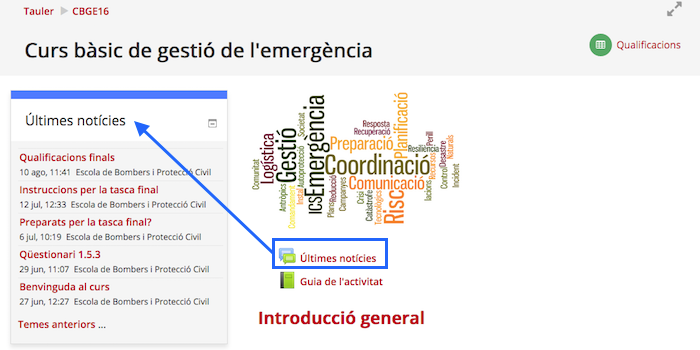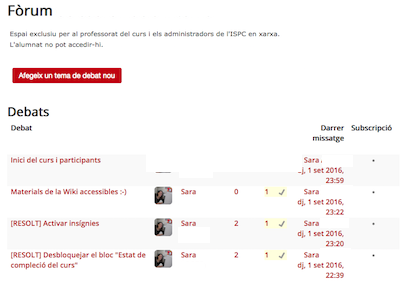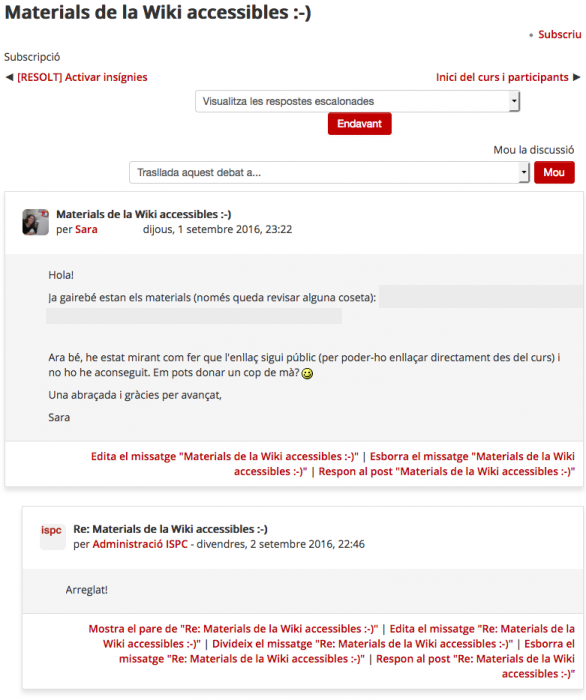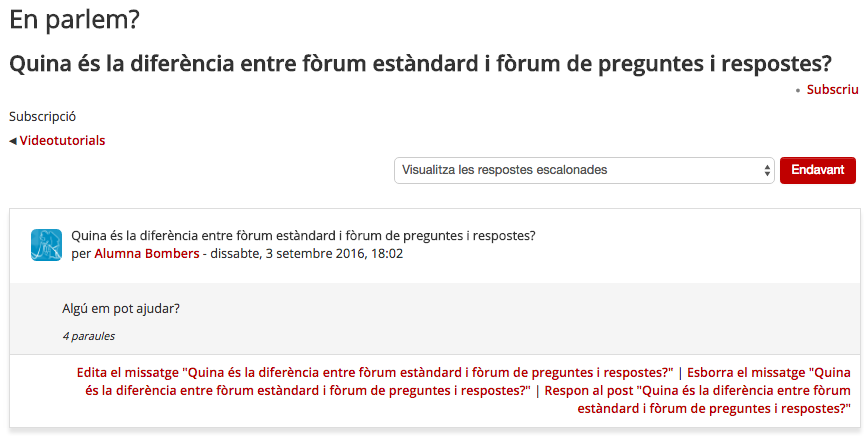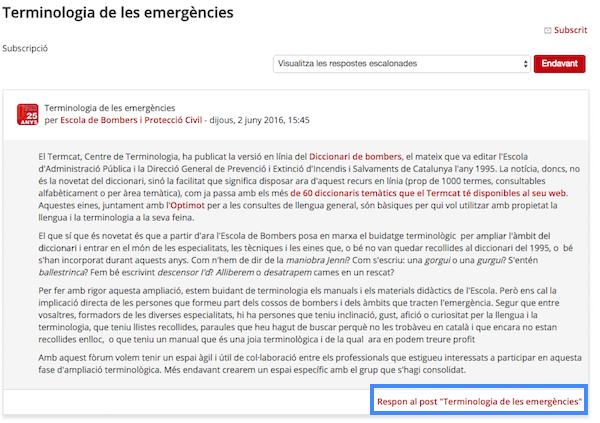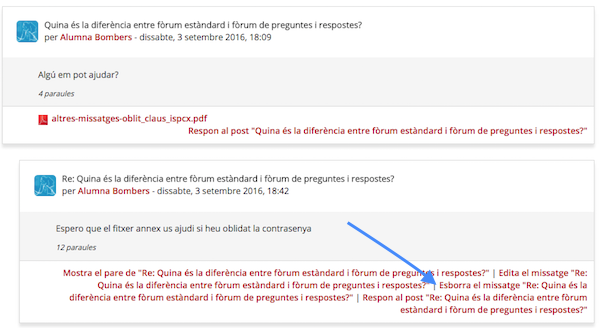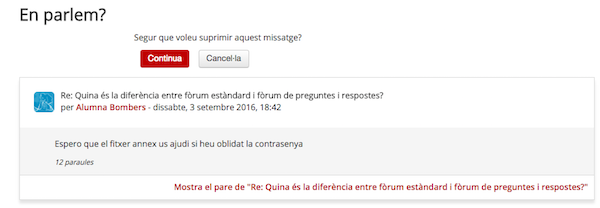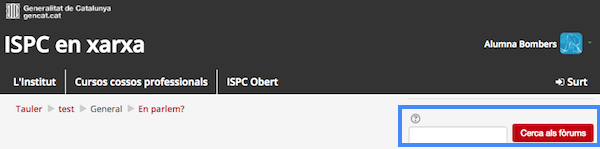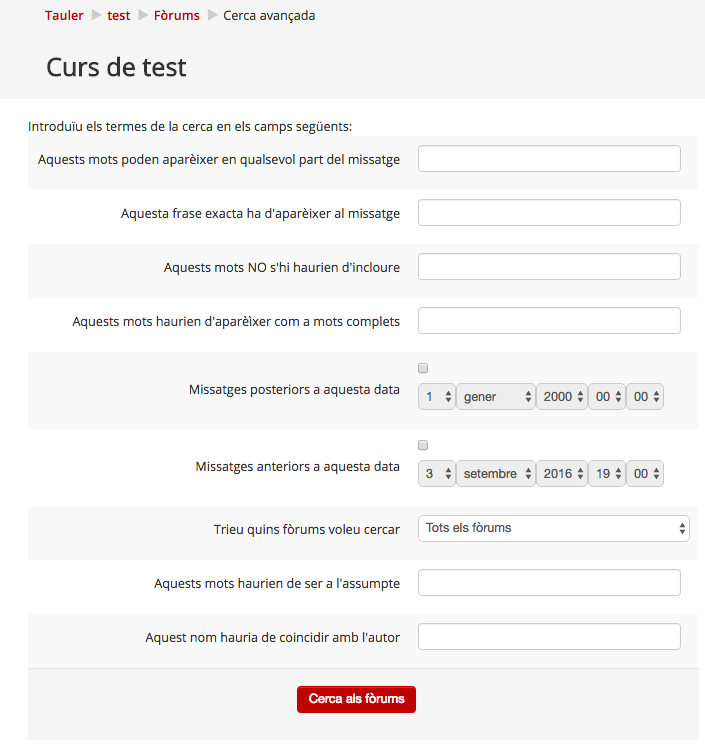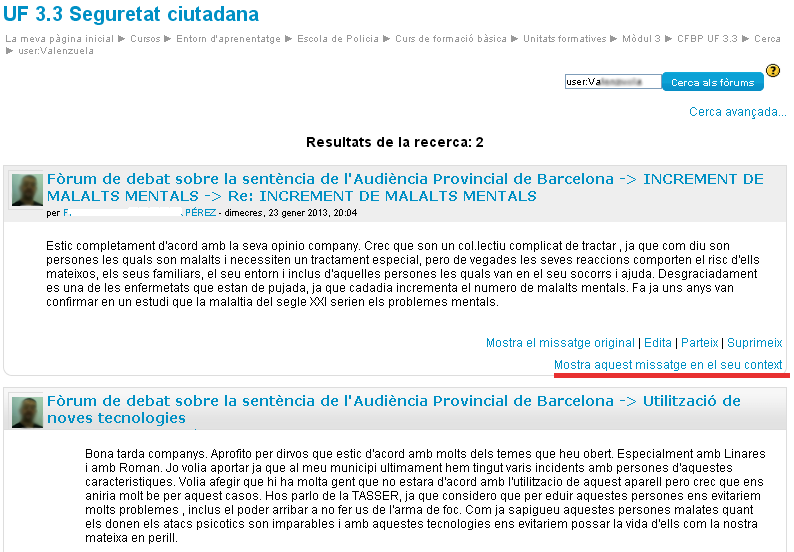Comunicació i aprenentatge entre iguals
Últimes notícies
Per tal que us arribi la informació essencial del curs, s'hi ha instal·lat el fòrum unidireccional Últimes notícies.
Des d'Últimes notícies
- l'Institut o les Escoles us hi donaran la benvinguda i tancaran el curs
- el professorat us hi facilitarà les indicacions més rellevants per al seguiment del curs
Els missatges d'Últimes notícies també apareixen al bloc lateral homònim.
El fòrum
El fòrum és una de les parts més útils en l'aprenentatge en línia. Aquesta eina ens ajuda a comunicar-nos amb la resta de col·legues i amb els tutors i tutores de forma equitativa i eficient.
La publicació d'informació als fòrums fa que qualsevol alumne/a la pugui veure i pugui opinar sobre els continguts que cada estudiant aporta. Per aquest motiu, el fòrum és dinàmic, enriquidor, amb un alt valor divulgatiu i el converteix en l'espai adequat per fer-preguntes, exposar dubtes, debatre, exemplificar, ajudar-se…
Per tal de conèixer com funciona un fòrum, cal seguir de prop la metodologia i els objectius que persegueix. Per aquest motiu, podrem interactuar en diferents tipus de fòrums. Cadascun ens permetrà unes accions o unes altres. D'aquesta manera, segons les eines, podrem distingir entre fòrums actius i interactius.
En el primer dels casos, la funció del fòrum és merament informativa. Per aquest motiu, el tutor publicarà, en aquest, tota la informació rellevant del curs que l'alumne ha de conèixer. Dates de lliurament d'activitats, fi de terminis, consells per a la realització tasques i ajudes referents als temes seran les informacions que encapçalaran aquest tipus de fòrum. Es tracta, doncs, d'informacions que no es podran rebatre ni discutir en aquest mateix fòrum ja que l'objectiu serà difondre i publicar informació que es creu important i no discutir sobre aquesta informació. Un exemple el trobareu a Últimes notícies*.
Al segon dels casos, quan ens troben davant d'un fòrum interactiu, qualsevol dels membres d'un grup pot opinar sobre qualsevol dels temes proposats. Per aquest motiu, l'alumnat, no només podrà respondre a les aportacions del tutor/a, sinó que cada membre del grup serà capaç de generar noves consultes, dubtes i suggeriments per tal que el/la tutor/a i la resta de companys del grup hi participin.
Hi ha diferents tipus de fòrums interactius:
- Fòrum consulta: A partir d'una pregunta, els alumnes hauran de proposar les seves possibles respostes sense poder veure les de la resta. D'aquesta manera, tan bon punt es respongui a la pregunta formulada, es podran veure la resta d'aportacions dels companys.
- Fòrum obert: Qualsevol alumne/a podrà presentar dubtes i respondre als dubtes dels companys. D'aquesta manera queda oberta la interactivitat del fòrum a les aportacions dels participants. Exemple: l'Espai de consultes sobre la navegació a ISPC en xarxa o els fòrums de dubtes que trobareu a cada unitat del curs.
- Fòrum monotemàtic: Aquest tipus de fòrum ens permet discutir sobre un tema inicial. En aquest cas, els alumnes només podran respondre al tema proposat sense la possibilitat de poder presentar-ne de nous.
- Fòrum únic: Cada alumne només podrà generar un sol tema amb la possibilitat de respondre els temes de la resta de companys. D'aquesta manera, un cop proposada la primera entrada, la icona que ens permet afegir nou contingut es desactivarà. En trobareu un exemple al fòrum de presentacions del curs.
Ús dels fòrums
Com entrar en un fòrum
Cal entrar al curs que desitgeu veure i accedir a la pantalla inicial. En aquesta, i a la part superior, cal cercar les opcions de Fòrum que tenen com a icona identificadora el dibuix de l'estructura d'entrades en un fòrum ![]() . Si apareix més d'una icona en aquesta capçalera, voldrà dir que el curs consta de més d'un fòrum a disposició de l'alumne/a.
. Si apareix més d'una icona en aquesta capçalera, voldrà dir que el curs consta de més d'un fòrum a disposició de l'alumne/a.
Molts d'aquests fòrums tenen contingut per ser llegit i és el material que primerament haurem de consultar. Podeu saber quins fòrums tenen contingut per llegir mitjançant una petita indicació en text al costat de les icones que el presenten.
Com fer-ho?
- Entreu al curs.
- Observeu la part general del curs. Us adonareu que hi ha un petit text que ens indica si hi ha missatges per ser llegits.

Per veure aquesta indicació de missatges no llegits cal que hàgiu activat al vostre desplegable d'usuari Preferències > Preferències del fòrum > Seguiment dels fòrums > Sí: destaca'm els missatges nous. Per defecte està activat.

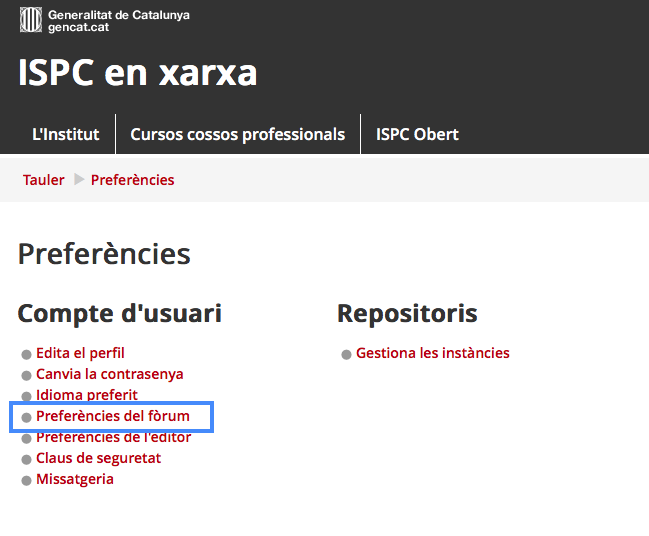
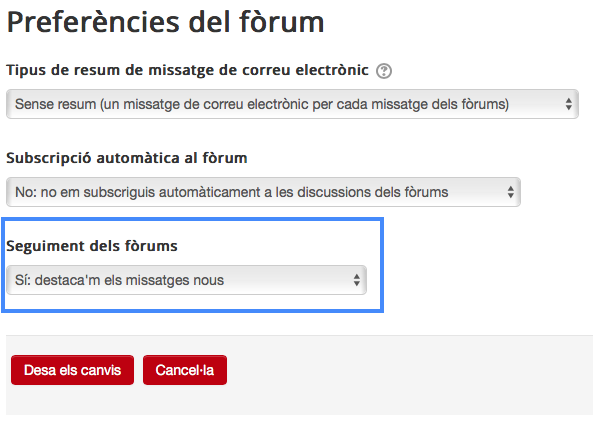
- Cliqueu sobre aquest text i observeu com s'obre la safata d'entrada del fòrum.
Missatges al fòrum
Com crear un nou missatge en un fòrum?
Tret del fòrum Sala de brífing, podeu intervenir en tots els altres fòrums. Com?
- Estant dins del curs, entreu al fòrum on vulgueu intervenir fent clic damunt l'enllaç.
- Busqueu-hi la pastilla de la part superior corresponent a

Aquesta acció permetrà obrir un formulari en el qual podreu redactar el vostre missatge (sempre és més recomanable escriure directament i no pas copiar-i-enganxar des d'un processador de text!), tot emplenant els camps Assumpte i el cos del missatge amb text corrent. Utilitzeu les opcions de format si desitgeu modificar l'aparença del text.

Si necessiteu més icones per donar formar, feu clic a la primera i se us desplegaran més opcions
i se us desplegaran més opcions  .
. - Cliqueu sobre el botó d'Envia al fòrum, accepteu el recordatori i observeu-ne el resultat.
Com redactar un nou missatge amb un fitxer adjunt?
En moltes ocasions, sigui per realitzar consultes o per proposar aclariments, us pot interessar enviar un missatge amb un document adjunt. D'aquesta manera, si el dubte que voleu presentar té a veure amb aquest document, el podreu adjuntar sense problemes.
El fòrum disposa de diferents eines que permeten adjuntar fitxers externs de forma fàcil i eficient.
Per redactar un nou missatge amb un fitxer adjunt
- Tot estant en el curs actiu, cerqueu el fòrum on vulgueu intervenir.
- Busqueu la pastilla que permet introduir-hi una nova pregunta.
- Proposeu una nova pregunta sobre el funcionament del fòrum tot adjuntant una imatge a l'aportació. Aquesta imatge pot ser una fotografia de carnet o, simplement, una imatge d'una galeria d'imatges de qualsevol programa d'edició. Per fer-ho, i després d'emplenar el cos i l'assumpte del missatge amb text, accediu a la part inferior de la pantalla on apareix la eina per adjuntar fitxers.

- Cliqueu sobre la pastilla 'Afegeix' i observeu com s'obre un explorador d'arxius que us permetrà cercar la imatge que heu d'adjuntar al missatge. És convenient que la imatge no faci més de 200Kb!. També podeu simplement arrossegar la imatge o fitxer al requadre.
- Un cop seleccionada aquesta, feu clic a sobre de la icona d'obrir i vegeu com, a la barra blanca, apareix la ruta del document adjunt.
- Per finalitzar el procés, feu clic sobre la icona inferior d'enviar al fòrum, accepteu el recordatori i observeu-ne el resultat.
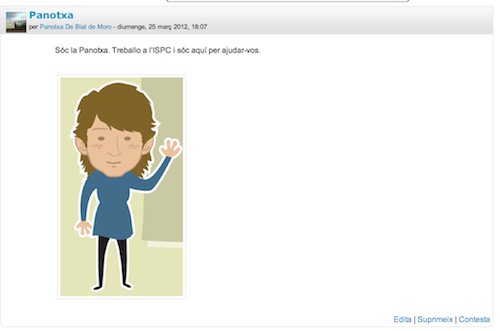
Tingueu en compte que a l'interior del missatge, apareix la imatge inserida. En cas que fos un document de text o un full de càlcul, aquest apareixeria com a document llest per a ser descarregat.
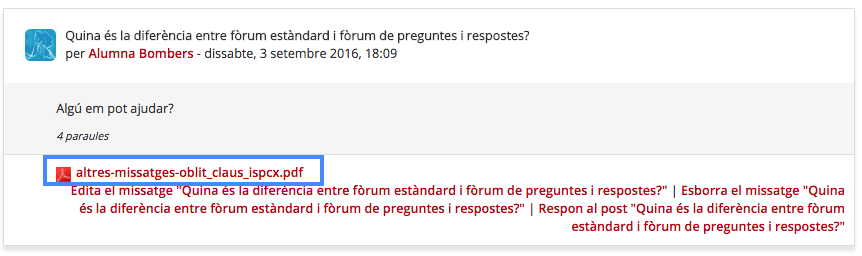
Altres accions als fòrums
Un cop a dins d'un fòrum interactiu, ha arribat l'hora d'involucrar-vos en el procés de formació proposant i comentant noves idees sobre d'altres que han presentat els vostres companys. Per exemple, als fòrums de debat, aquestes accions seran molt útils per tal de dir la vostra sobre les propostes del tutor/a o de la resta de membres del grup.
A continuació, aprendreu a utilitzar les opcions dels fòrums i les seves eines per tal de respondre, suprimir o editar els diferents missatges d'un fòrum determinat.
Subscripció
L'entorn ofereix la possibilitat de subscriure-us als fòrums, cosa que significa rebre avís de cada nova intervenció que s'hi produeix a la vostra bústia electrònica.
La subscripció als fòrums en moments puntuals pot ser d'utilitat, però subscriure-vos-hi per norma, us pot originar una autèntica allau de missatges a la vostra bústia.
Us recomanem:
- desactivar al perfil l'opció de subscripció automàtica a tots els fòrums o a tots els fòrums on hàgiu escrit al vostre perfil.
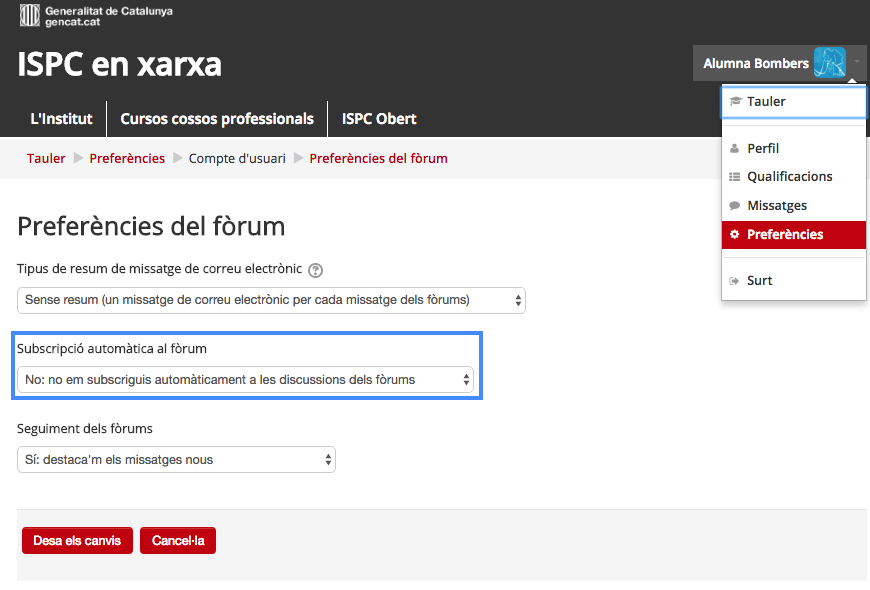
Assegureu-vos que s'hi manté la configuració per defecte següent, No, no em subscriguis automàticament als fòrums i, en canvi, Sí, destaca'm els missatges nous al desplegable de sota com es mostra a la imatge.
Contestar
Aquesta acció és present a tots els missatges, siguin vostres o d'altres alumnes o tutors, en fòrums interactius. Aquest fet comporta que en qualsevol moment pugueu respondre qualsevol missatge.
Com fer-ho?
- Un cop a dins el curs, seleccioneu el fòrum on vulgueu intervenir.
- Observeu que apareix un tema que encapçala la pantalla.
- Empleneu aquesta nova finestra amb la resposta al missatge i envieu-la al fòrum de nou.
- Accepteu el nou recordatori.
- Observeu el resultat en les diferents vistes de què disposa el fòrum.
Editar
Si ja heu creat una resposta o una nova aportació al fòrum, però no la considereu escaient, prou polida o apareix alguna errada en l'estructura del missatge, la podeu tornar a editar per tal d'esmenar-ne els errors.
Només utilitzareu les opcions d'edició dels missatges en elements que vosaltres mateixos hàgiu implementat als diferents fòrums, és a dir, no podeu corregir els d'altres col·legues. Cal tenir en compte que si un missatge porta més de 30 minuts en línia, ja no el podreu editar de cap manera.
Com fer-ho?
- Un cop dins del curs, seleccioneu el fòrum on vulgueu modificar el vostre text.
- Observeu que apareix un tema que encapçala la pantalla i la vostra aportació.
- Corregiu les errades o aporteu més informació i envieu, de nou, la informació al fòrum.
- Visualitzeu les modificacions realitzades en la vista del fòrum.
Suprimir
Aquesta acció, igual que l'opció d'edició, només està disponible durant 30 minuts a partir de la creació del missatge al fòrum. Això voldrà dir que no podreu eliminar la vostra resposta un cop passat aquest temps de rigor: només qui exerceix la tutoria del curs pot esborrar missatges d'altres persones als fòrums.
Per tant, heu d'anar amb precaució a l'hora de publicar aportacions a qualsevol dels fòrums ja que arribarà un moment en què no podreu eliminar aquesta informació.
Com fer-ho?
- Un cop a dins del curs, seleccioneu el fòrum on vulgueu eliminar una intervenció vostra.
- Observeu que hi apareix un tema que encapçala la pantalla i la vostra aportació.
- Per acabar i comprovar que tot ha rutllat, observeu com el missatge ja no apareix al fòrum.
Cerques
Moltes vegades us pot interessar recuperar el contingut d'un missatge i no recordeu el lloc on el vàreu veure.
Podeu recuperar-lo si recordeu alguna part del missatge o el nom de l'autor/a, utilitzant el cercador de missatges dels fòrums. Aquest cercador permet buscar a tots els fòrums la informació que recordeu tot fent una referència textual exacta que us permetrà rellegir-ne el contingut.
En un primer moment, la cerca es pot fer per una paraula clau que recordeu sense més informació que aquesta. Aquest recurs també pot ser el nom de l'autor/a o el títol del missatge. Per això, utilitzarem una cerca simple que ens permetrà recuperar tota la informació referent a aquest mot.
Com fer-ho?
Entreu en qualsevol dels fòrums del curs.
A la part superior d'aquest, localitzeu un quadre en blanc on haureu d'especificar la paraula per la qual volem fer la cerca. Per exemple, curs.
Cliqueu damunt de la icona de cerques que permet buscar aquesta paraula en els diferents fòrums .
Observeu els resultats i visualitzeu les opcions que es mostren als diferents apartats recuperats.
- Mostrar missatge original: Mostra el missatge d'origen del debat.
- Mostrar aquest missatge en el seu context: Presenta el fòrum d'origen d'aquest missatge al seu context.
Cerca avançada
Si voleu primfilar la cerca una mica més i no utilitzar només paraules clau, podeu utilitzar la cerca avançada. Amb aquest tipus de cerca obtindreu un resultat més adequat als vostres objectius ja que us facilita una estratègia de cerca més exhaustiva. Recordeu que, com més camps emplenem en la cerca, més reduïts i explícits seran els resultats.
Per accedir-hi, entreu dins de qualsevol fòrum i feu clic a la pastilla Cerca fòrums sense posar cap paraula clau a la casella
Un cop hi heu accedit, se us mostra el formulari següent:
Escolliu els camps que més us convinguin, sigui a través de desplegable, sigui a través de paraula clau.
Finalment, el sistema us filtrarà la informació sol·licitada i us permetrà contextualitzar-la mitjançant un enllaç: